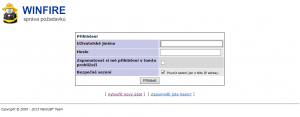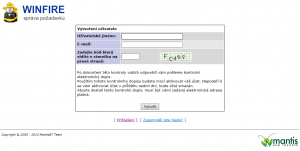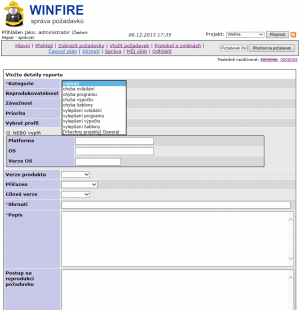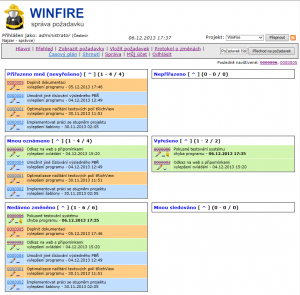Správa požadavků: Porovnání verzí
| Řádek 25: | Řádek 25: | ||
* '''Zobrazit stav''' - zde vyberte zda je požadavek veřejný, nebo soukromý. Soukromé požadavky nevidí ostatní přispěvatelé, ale jen vy a správci. | * '''Zobrazit stav''' - zde vyberte zda je požadavek veřejný, nebo soukromý. Soukromé požadavky nevidí ostatní přispěvatelé, ale jen vy a správci. | ||
* '''Zůstat v reportu''' - chcete-li zadávat více požadavků, zaškrtněte a po uložení požadavku se automaticky otevře stránka pro zadání nového požadavku. | * '''Zůstat v reportu''' - chcete-li zadávat více požadavků, zaškrtněte a po uložení požadavku se automaticky otevře stránka pro zadání nového požadavku. | ||
| + | |||
| + | Po dokončení zadávání požadavku se zobrazí přehled zadaných požadavků, kde jsou přehledně zobrazeny vámi zadané požadavky, poslední požadavky, řešené požadavky atd. | ||
Verze z 6. 12. 2013, 18:03
V pravém sloupci jsou zobrazeny náhledy stránek, o kterých se bude v dalším textu hovořit. Kliknutím na náhled se zobrazí plná velikost obrázku.
Abyste mohli přispívat do systému pro správu požadavku, je nutné, abyste se nejprve do systému zaregistrovali.
Na úvodní stránce pro přihlášeni zvolte "Vytvořit nový účet", na stránce "Vytvoření uživatele" postupujte podle pokynů na obrazovce. Po aktivaci účtu ze zaslaného e-mailu se přihlaste do aplikace a můžete pracovat s připomínkami.
Pro vložení požadavku, klikněte na odkaz "Vložit požadavek", potom vyberte projekt, kterého se požadavek týká. Pokud se jedná o požadavek na program WinFire, vyberte WinFire, pokud se týká obsahu databáze konstrukcí, zvolte WinFire databáze. Zde si můžete také vybrat výchozí projekt.
Po vybrání projektu se zobrazí stránka pro vlastní vložení požadavku, ke kterému můžete využít tyto položky:
- Kategorie - slouží k rychlému zařazení a roztřídění požadavku
- Reprodukovatelnost - slouží k popisu chyby.
- Priorita - zadejte podle toho jak vnímáte důležitost zadávaného požadavku
- Vybrat profil - hodnoty slouží k identifikaci platformy a operačního systému, kde se chyba vyskytuje. Pokud jste si vytvořili na stránce "Můj účet" profil stačí jen vybrat. V opačném případě zadejte alespoň OS a jeho verzi.
- Verze produktu - vyberte, které verze se požadavek dotýká.
- Shrnutí - zadejte krátký popis obsahu požadavku
- Popis - popište podrobně požadavek
- Postup na reprodukci požadavku - popište postup, kterým vyvoláte chybu, abychom mohli chybu reprodukovat a odstranit. V případě výpočtů je vždy dobré přiložit konkrétní soubor, kde se chyba projevuje.
- Další informace - zde zadejte další informace, které byste nám chtěli zaslat
- Upload souboru - slouží k přiložení souboru, na kterém se chyba projevuje. V případě, že je soubor větší a nejde nahrát, zašlete jej na adresu najzar@winfire.cz
- Zobrazit stav - zde vyberte zda je požadavek veřejný, nebo soukromý. Soukromé požadavky nevidí ostatní přispěvatelé, ale jen vy a správci.
- Zůstat v reportu - chcete-li zadávat více požadavků, zaškrtněte a po uložení požadavku se automaticky otevře stránka pro zadání nového požadavku.
Po dokončení zadávání požadavku se zobrazí přehled zadaných požadavků, kde jsou přehledně zobrazeny vámi zadané požadavky, poslední požadavky, řešené požadavky atd.